วิธีลงชื่อเข้าใช้ไซต์ WordPress ของคุณ: คำแนะนำง่ายๆ
เผยแพร่แล้ว: 2024-09-19หากคุณยังใหม่กับ WordPress การเข้าสู่ระบบอาจดูสับสนเล็กน้อยในตอนแรก ตัวอย่างเช่น: คุณเข้าถึงหน้าเข้าสู่ระบบได้อย่างไร, คุณค้นหาข้อมูลประจำตัวของคุณได้ที่ไหน, คุณจะเปลี่ยนรหัสผ่านที่คุณจำไม่ได้ได้อย่างไร? นายกเทศมนตรีอยู่เคียงข้างคุณในเรื่องนี้ เพราะเขารู้วิธีเข้าสู่ระบบ WordPress เป็นอย่างดี!
สำหรับคู่มือนี้ เราจะดูทุกอย่างที่เกี่ยวข้องกับหน้าจอเข้าสู่ระบบ WordPress ฉันจะอธิบายวิธีค้นหาหน้าจอเข้าสู่ระบบ เสนอคำแนะนำเกี่ยวกับงานต่างๆ ที่เกี่ยวข้อง และให้คำแนะนำที่เป็นประโยชน์มากมายแก่คุณตลอดการทำงาน
หน้าเข้าสู่ระบบ WordPress
คิดว่าหน้าเข้าสู่ระบบ WordPress เป็นประตูหน้าสู่ศูนย์ควบคุมของเว็บไซต์ของคุณ นั่นคือ แดชบอร์ด นี่คือที่ที่การดำเนินการทั้งหมดเกิดขึ้น: การเขียนบล็อกโพสต์ การสร้างหน้า การเปลี่ยนแปลงการออกแบบเว็บไซต์ของคุณ การเพิ่มปลั๊กอิน และอื่นๆ อีกมากมาย:
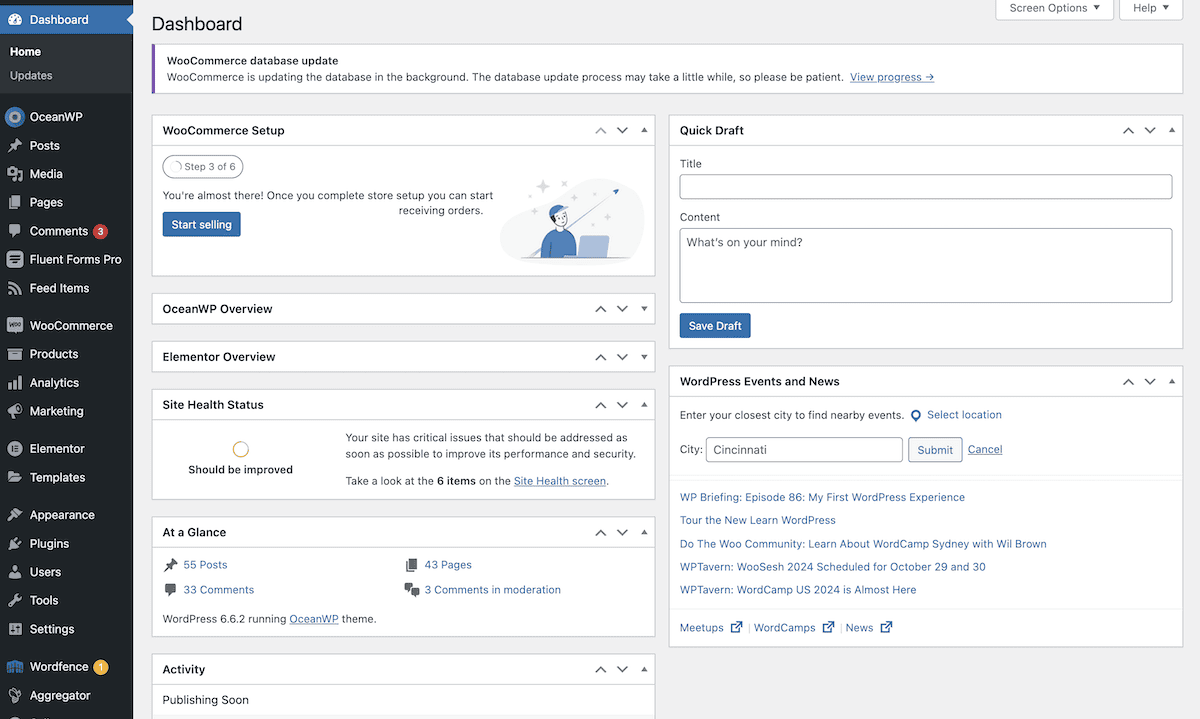
โดยส่วนใหญ่ เว็บไซต์ WordPress มีวิธีเข้าสู่ระบบที่เป็นมาตรฐาน: คุณเพียงเพิ่ม /wp-login.php หรือ /wp-admin/ ต่อท้ายที่อยู่เว็บไซต์ของคุณ ตัวอย่างเช่น หากที่อยู่เว็บไซต์ของคุณ (หรือ URL) คือ www.mysite.com หน้าเข้าสู่ระบบของคุณจะเป็น www.mysite.com/wp-admin/ :
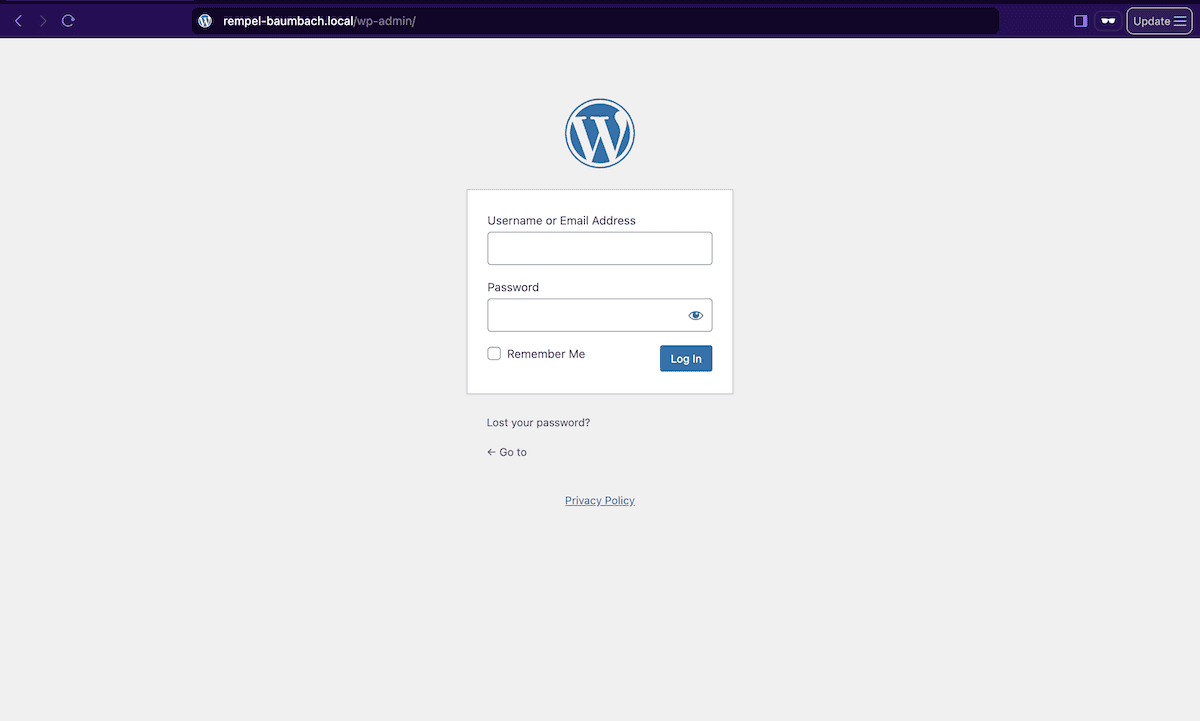
บางครั้ง URL การเข้าสู่ระบบของคุณอาจแตกต่างจาก 'ค่าเริ่มต้นทั่วไป' นี้ สิ่งนี้อาจทำให้คุณปวดหัวได้หากคุณไม่เข้าใจว่าทำไม เรามาดูรายละเอียดกันต่อไป
จะทำอย่างไรถ้าคุณไม่พบหน้าเข้าสู่ระบบ WordPress
หากคุณได้รับข้อผิดพลาด 404 เมื่อไปที่ URL /wp-admin/ หรือ /wp-login.php อาจมีสาเหตุบางประการ อาจไม่ใช่ว่าคุณทำให้เกิดข้อผิดพลาด
- เว็บไซต์ของคุณอาจอยู่ใน ไดเรกทอรีย่อย (โดยทั่วไปคือโฟลเดอร์ภายในโฟลเดอร์บนเว็บไซต์ของคุณ) ในกรณีนั้น ให้ลองใช้คำสั่งเช่น /blog/wp-admin/
- เว็บไซต์ของคุณอาจมี URL สำหรับเข้าสู่ระบบที่กำหนดเอง (บางคนทำเช่นนี้เพื่อความปลอดภัย) หากเป็นเช่นนั้น และคุณไม่แน่ใจว่าคืออะไร คุณอาจต้องตรวจสอบกับบุคคลที่ตั้งค่าไซต์ของคุณหรือผู้ให้บริการโฮสติ้งของคุณ
ประการหลังนี้ เจ้าของเว็บไซต์บางรายรู้สึกว่า URL เข้าสู่ระบบเริ่มต้นนั้นไม่ปลอดภัย เพราะในทางปฏิบัติแล้วทุกเว็บไซต์จะใช้รูปแบบเดียวกัน สิ่งนี้ทำให้พวกเขาสร้าง URL ที่กำหนดเองซึ่งผู้ใช้ที่ประสงค์ร้ายจะไม่สามารถค้นหาผ่านการขูดเว็บทั่วไปได้
มีอีกกรณีหนึ่งที่คุณอาจพบว่าไซต์ใช้ไดเร็กทอรี /wp/ ซึ่งอาจมองเห็นได้ยากใน URL:
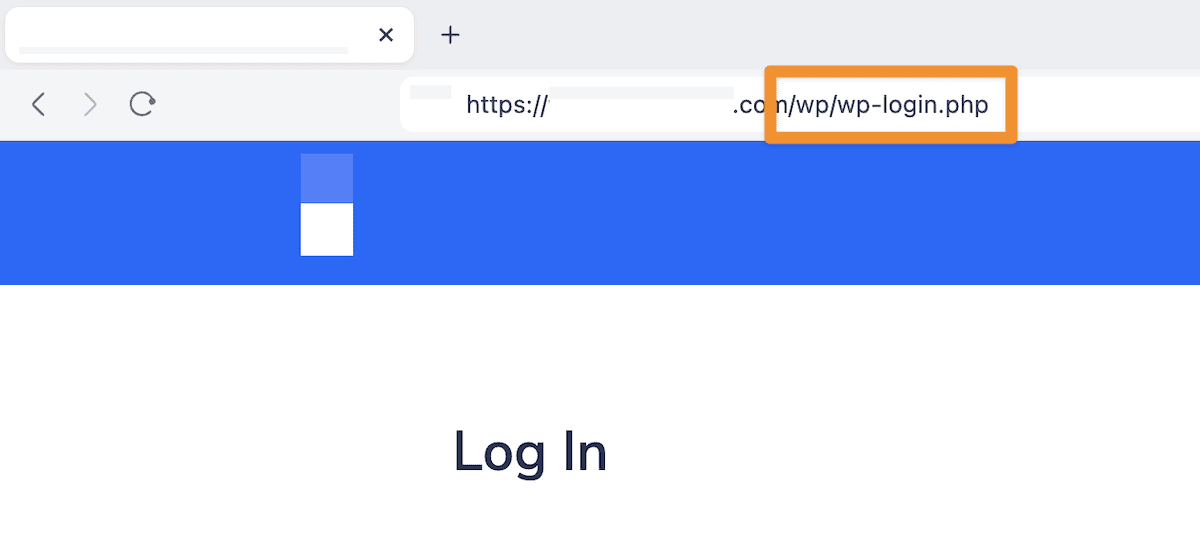
นี่คือไดเร็กทอรีย่อย แต่เป็นข้อมูลเฉพาะสำหรับการใช้เฟรมเวิร์กการพัฒนา Bedrock ข้อมูลเฉพาะของสิ่งนี้ไม่ต้องการคำอธิบายเพิ่มเติม แต่เพียงบันทึกไว้สำหรับการพยายามเข้าสู่ระบบในอนาคต ไม่ว่าเมื่อคุณพบ URL ที่ถูกต้องแล้ว คุณจะเหลือขั้นตอนในการเข้าสู่ระบบ WordPress เพียงไม่กี่ขั้นตอน
วิธีเข้าสู่เว็บไซต์ WordPress ของคุณ
ด้วยหน้าจอเข้าสู่ระบบที่อยู่ตรงหน้า คุณก็สามารถเข้าสู่เว็บไซต์ของคุณได้ในที่สุด! โชคดีที่กระบวนการนี้ตรงไปตรงมาและใช้เวลาไม่กี่วินาที ในเบราว์เซอร์ที่คุณชื่นชอบ (เช่น Chrome, Firefox หรือ Safari) ให้เปิดแท็บแล้วพิมพ์ที่อยู่หน้าเข้าสู่ระบบ
สิ่งนี้จะนำคุณไปสู่หน้าเข้าสู่ระบบ WordPress ในกรณีส่วนใหญ่ สิ่งนี้จะมีการออกแบบเริ่มต้น แต่บางไซต์มีเค้าโครงและโทนสีแบบกำหนดเอง เมื่อคุณมาถึงแล้ว คุณจะเห็นกล่องสองกล่อง:
- ชื่อผู้ใช้หรือที่อยู่อีเมล : นี่อาจเป็นชื่อผู้ใช้ไซต์ของคุณหรือที่อยู่อีเมลของคุณก็ได้
- รหัสผ่าน : นี่จะเป็นรหัสผ่านที่คุณตั้งไว้หรือรหัสผ่านที่ WordPress สร้างขึ้นสำหรับการสมัครสมาชิกใหม่ (ซึ่งจะมากกว่านี้ในไม่ช้า)
เช่นเดียวกับหน้าเข้าสู่ระบบอื่น ๆ ให้พิมพ์ข้อมูลรับรองของคุณและเตรียมพร้อมที่จะเข้าสู่ระบบ
คุณควรสังเกตช่องทำเครื่องหมาย จดจำฉัน ด้วย การทำเครื่องหมายนี้จะบอกเบราว์เซอร์ของคุณให้บันทึกรายละเอียดการเข้าสู่ระบบของคุณเป็นคุกกี้ ดังนั้นคุณไม่จำเป็นต้องพิมพ์ทุกครั้ง หากคุณใช้คอมพิวเตอร์สาธารณะหรือคอมพิวเตอร์ที่ใช้ร่วมกัน เราไม่แนะนำให้คุณทำเช่นนี้ด้วยเหตุผลด้านความปลอดภัย
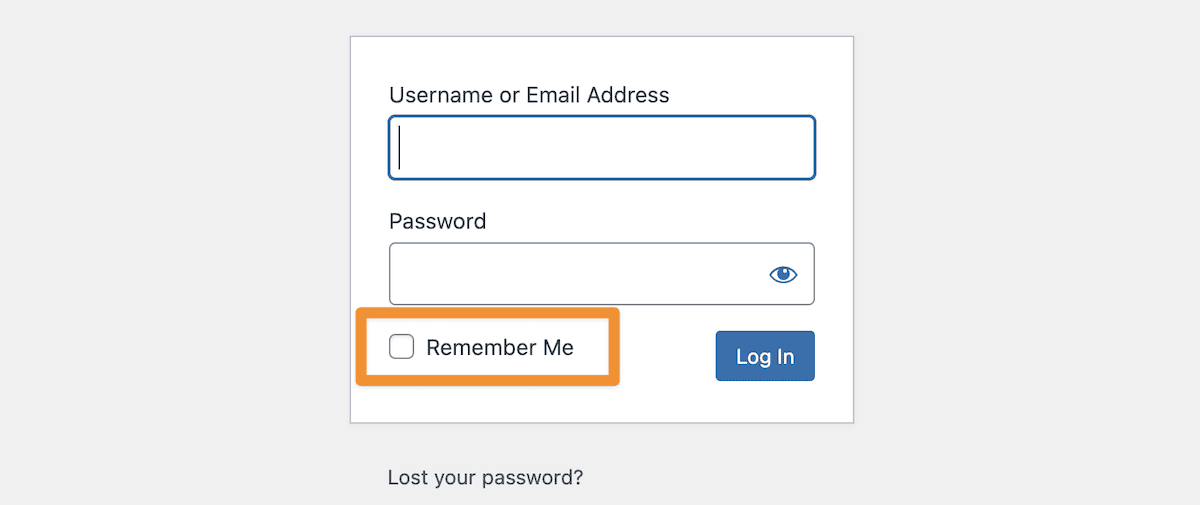
เมื่อพร้อมแล้วให้คลิกปุ่ม เข้าสู่ระบบ หากข้อมูลการลงชื่อเข้าใช้ของคุณถูกต้อง คุณจะไปที่แดชบอร์ด WordPress จากที่นี่ คุณสามารถจัดการเว็บไซต์ของคุณได้ตามที่คุณต้องการ
เข้าสู่ระบบในฐานะผู้ใช้ใหม่
ผู้ดูแลเว็บไซต์จะจัดการการเข้าถึงของคุณเมื่อคุณเข้าร่วมเว็บไซต์เป็นครั้งแรก ซึ่งหมายความว่าคุณจะต้องผ่านกระบวนการแบบครั้งเดียวเพื่อเข้าสู่ระบบ WordPress
สิ่งนี้จะเริ่มต้นจากกล่องจดหมายอีเมลของคุณ คุณควรมีอีเมลที่ให้ข้อมูลประจำตัวเริ่มต้นและลิงก์เข้าสู่ระบบโดยตรง:
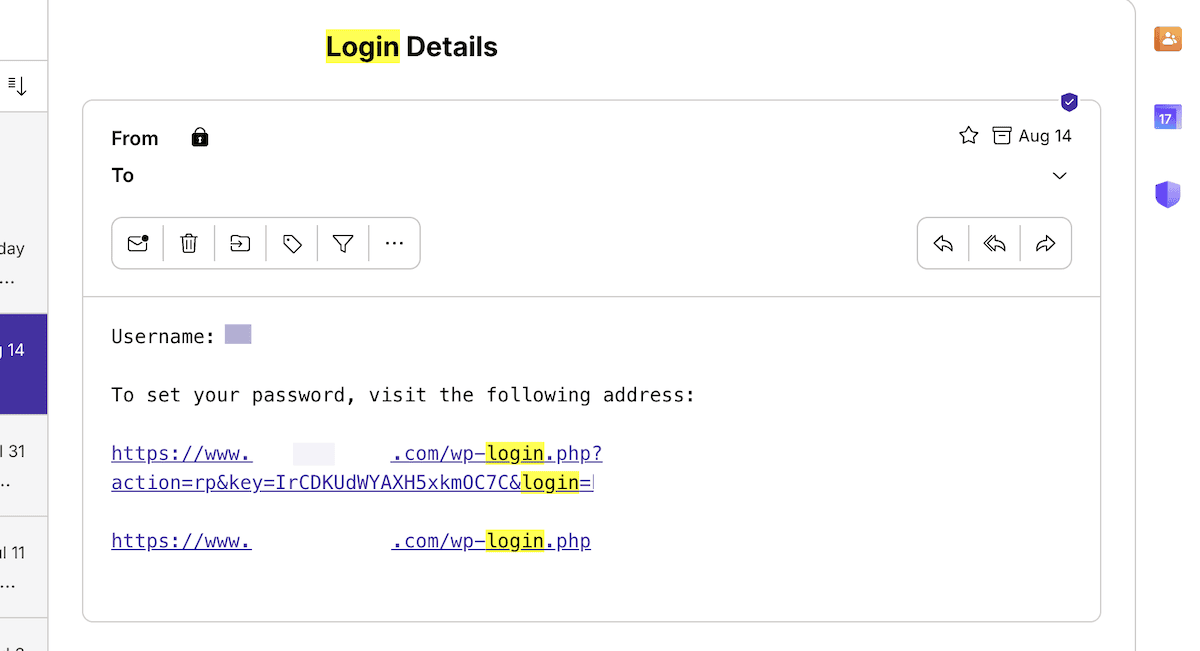
ในบางกรณี การไปยังหน้าเข้าสู่ระบบจากที่นี่จะขอให้คุณรีเซ็ตรหัสผ่านที่สร้างขึ้น ดังนั้นคุณจะต้องดำเนินการนี้เพื่อดำเนินการต่อ บางครั้งคุณจะพบว่าลิงก์ที่คุณได้รับมีวันหมดอายุ หากคุณใช้เวลานานเกินไปในการเข้าถึงลิงก์ คุณจะไม่สามารถลงทะเบียนได้ตามปกติ

ในกรณีเหล่านี้ คุณควรปฏิบัติต่อสถานการณ์ของคุณเสมือนว่าคุณลืมรหัสผ่าน

จะทำอย่างไรถ้าคุณลืมรหัสผ่าน
เอาจริงนะ ทุกคนลืมรหัสผ่านเป็นบางครั้งบางคราว หากสิ่งนี้เกิดขึ้นกับคุณ WordPress จะทำให้การรีเซ็ตรหัสผ่านของคุณเป็นเรื่องง่าย บนหน้าจอเข้าสู่ระบบ ให้มองหา ลืมรหัสผ่านใช่ไหม ลิงก์แล้วคลิก
จากนั้นคุณจะต้องป้อน ที่อยู่อีเมล หรือ ชื่อผู้ใช้ ของคุณ ขึ้นอยู่กับว่าข้อมูลใดที่เกี่ยวข้องกับการเข้าสู่ระบบโดยทั่วไปของคุณ จากนั้นคลิกเพื่อยืนยัน อย่างใดอย่างหนึ่งจะทำงานได้ดีและเราใช้ที่อยู่อีเมลเพื่อความชัดเจน WordPress จะส่งอีเมลพร้อมลิงก์เพื่อรีเซ็ตรหัสผ่านของคุณ
ภายในกล่องจดหมายของคุณ ให้ค้นหาอีเมลแล้วคลิกลิงก์ข้างใน
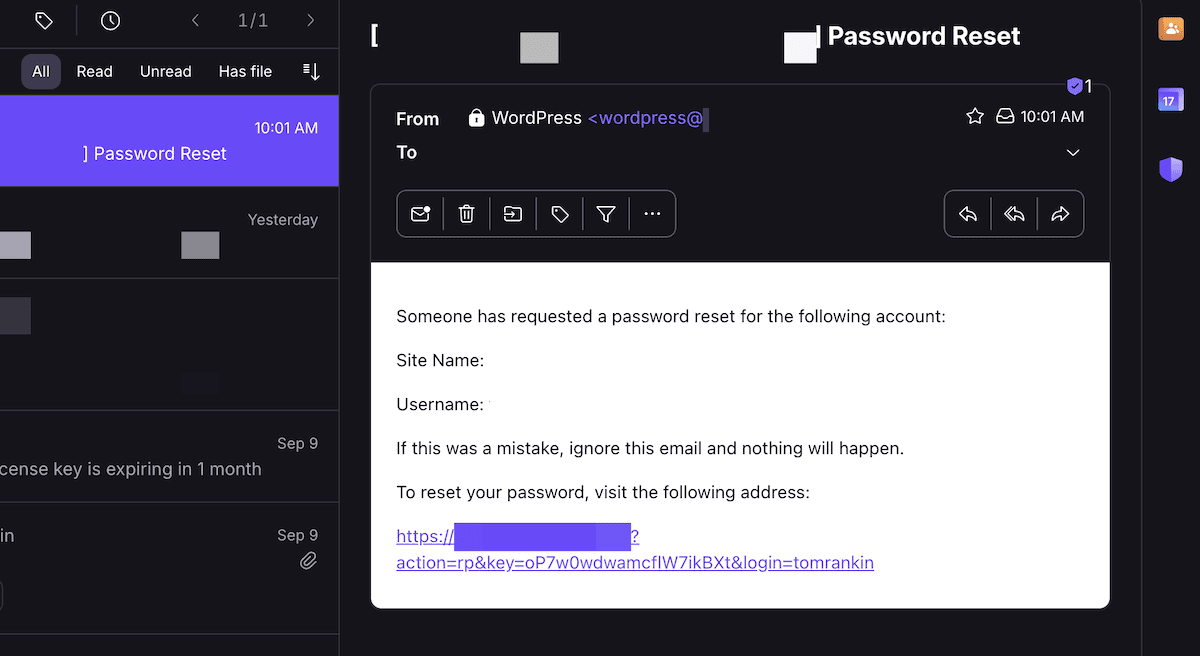
นี่จะนำคุณไปยังหน้าที่คุณสามารถเลือกรหัสผ่านใหม่ได้ คราวนี้ ตรวจสอบให้แน่ใจว่าคุณเลือกบางสิ่งที่ปลอดภัยแต่ง่ายต่อการจดจำ! เครื่องมือสร้างรหัสผ่าน Bitwarden ช่วยให้คุณตั้งค่าข้อความรหัสผ่านซึ่งเหมาะอย่างยิ่ง:
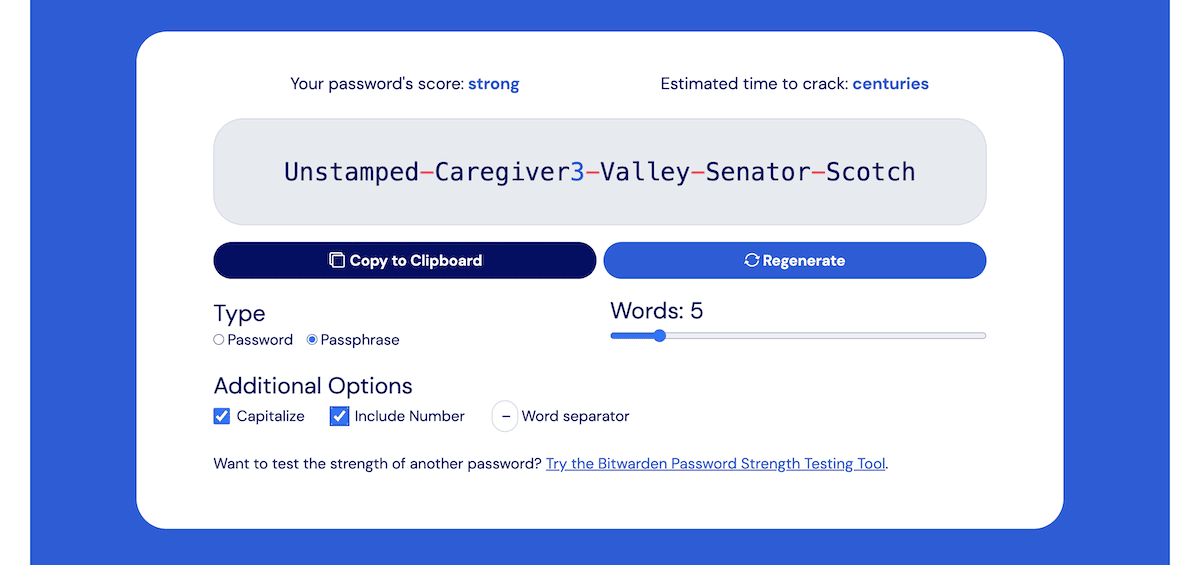
อย่าลืมเก็บสำเนารหัสผ่านนี้ไว้ใช้ในอนาคต—ขอย้ำอีกครั้งว่า Bitwarden เป็นผู้จัดการรหัสผ่านโอเพ่นซอร์สที่ยอดเยี่ยมที่รวมตัวสร้างรหัสผ่านไว้ในอินเทอร์เฟซ ไม่ว่าจะด้วยวิธีใด เมื่อคุณยืนยันรหัสผ่านใหม่นี้แล้ว คุณสามารถเข้าสู่ระบบเว็บไซต์ของคุณได้อีกครั้งด้วยรหัสผ่านดังกล่าว
วิธีอื่น ๆ ที่คุณสามารถเข้าสู่ WordPress
หน้าเข้าสู่ระบบทั่วไปเป็นวิธีที่ได้รับความนิยมมากที่สุดในการเข้าถึงแดชบอร์ด WordPress อย่างไรก็ตาม มีวิธีอื่นๆ สองสามวิธีในการเข้าไป ทั้งนี้ขึ้นอยู่กับไซต์ของคุณ เราพูดถึงช่องทำเครื่องหมาย จดจำฉัน แต่ยังมีวิธีพิจารณาอีกมากมาย มาดูบางส่วนกัน
เข้าสู่ระบบผ่านผู้ให้บริการโฮสติ้งของคุณ
คุณรู้ไหมว่าบางครั้งคุณสามารถเข้าสู่ระบบ WordPress ได้โดยตรงจากบัญชีเว็บโฮสติ้งของคุณ? บริษัทโฮสติ้ง เช่น Bluehost, Hostinger หรือ SiteGround มักมีทางลัดในการเข้าสู่ระบบ WordPress จากแดช บอร์ด :
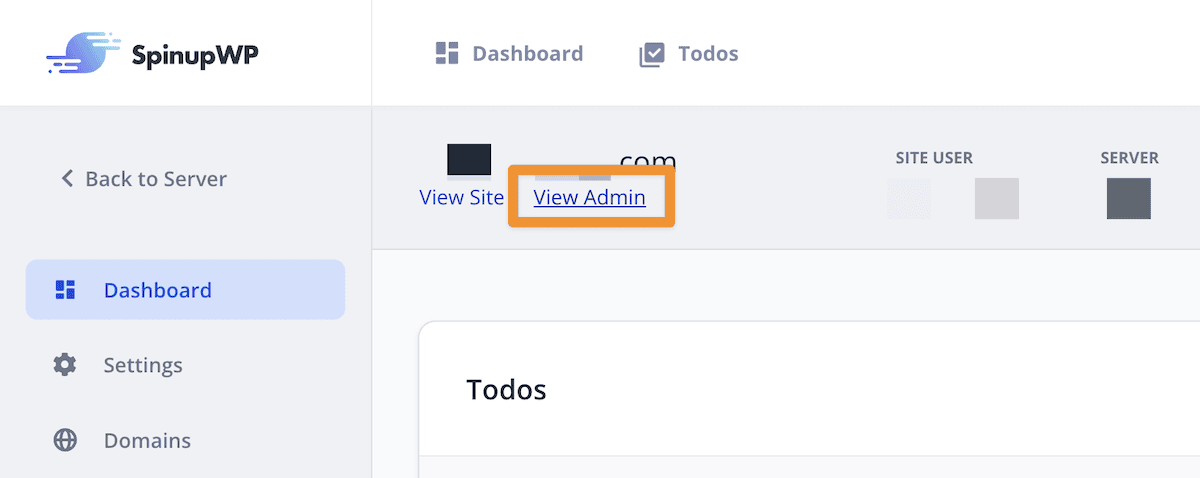
แต่ละโฮสต์อาจมีแนวทางที่แตกต่างกันเล็กน้อยในเรื่องนี้ แต่ขั้นตอนมีความคล้ายคลึงกันในวงกว้าง:
- ขั้นแรก เข้าสู่ ระบบบัญชีโฮสติ้ง ของคุณ
- ค้นหาส่วนที่เกี่ยวข้องกับ WordPress หรือ จัดการเว็บไซต์ของคุณ
- มองหาปุ่มเพื่อ เข้าสู่ระบบ WordPress
ด้วยวิธีนี้ คุณไม่จำเป็นต้องจำ URL การเข้าสู่ระบบของคุณ วิธีการนี้จะนำคุณไปยังแดชบอร์ดโดยตรง
การจัดการไซต์ WordPress หลายแห่ง
หากคุณจัดการเว็บไซต์ WordPress หลายแห่ง คุณอาจใช้เครื่องมือเช่น Jetpack หรือ ManageWP บริการเหล่านี้ช่วยให้คุณสามารถเข้าสู่ระบบและควบคุมหลายไซต์ได้จากแดชบอร์ดเดียว ซึ่งจะช่วยประหยัดเวลาในการสลับระหว่างไซต์ต่างๆ ฟังก์ชั่นโบนัสอีกอย่างหนึ่งก็คือคุณมักจะมีตัวเลือกเพียงคลิกเดียวในการเข้าสู่ WordPress เช่นกัน
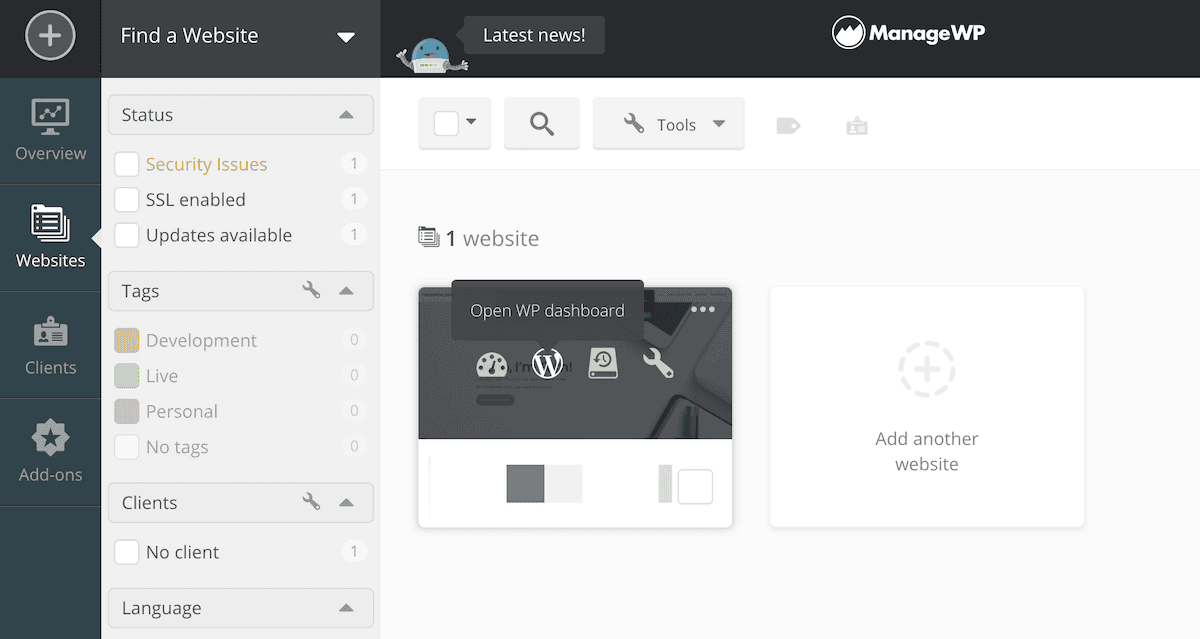
การดูเครื่องมือเหล่านี้อยู่นอกเหนือขอบเขตของโพสต์ แต่นายกเทศมนตรีมีเครื่องมือการจัดการไซต์ที่ดีที่สุดสำหรับคุณ เผื่อในกรณีที่สิ่งนี้ทำให้คุณสนใจ!
วิธีรักษาข้อมูลรับรองการเข้าสู่ระบบ WordPress ของคุณให้ปลอดภัย
เมื่อคุณเข้าสู่ระบบได้แล้ว สิ่งสำคัญคือต้องพูดถึงบางสิ่งที่สำคัญพอๆ กัน นั่นก็คือ การรักษาเว็บไซต์ของคุณให้ปลอดภัย ต่อไปนี้เป็นเคล็ดลับง่ายๆ เพื่อให้แน่ใจว่าข้อมูลรับรองการเข้าสู่ระบบ WordPress ของคุณปลอดภัยจากผู้ใช้ที่เป็นอันตราย
- เปิดใช้งานการรับรองความถูกต้องด้วยสองปัจจัย (2FA) นี่เป็นการเพิ่มการรักษาความปลอดภัยอีกชั้นหนึ่ง ด้วย 2FA แม้ว่าจะมีใครบางคนถอดรหัสรหัสผ่านของคุณ พวกเขายังต้องมีรหัสที่ส่งไปยังโทรศัพท์ของคุณเพื่อเข้าสู่ระบบ คุณสามารถเปิดใช้งาน 2FA ได้โดยใช้ปลั๊กอิน เช่น WP 2FA หรือ Two-Factor ซึ่งทั้งสองอย่างนี้ใช้งานได้ฟรี
- จำกัดความพยายามในการเข้าสู่ระบบ ปลั๊กอินเหล่านี้จะบล็อกใครก็ตามจากการพยายามเดารหัสผ่านของคุณหลายครั้งเกินไป ตัวอย่างเช่น การจำกัดความพยายามในการเข้าสู่ระบบที่โหลดซ้ำจะล็อคคุณออกจากระบบชั่วคราวหลังจากพยายามเข้าสู่ระบบไม่สำเร็จหลายครั้ง ทำให้ยากต่อการบุกเข้าไปในไซต์ของคุณโดยใช้กลยุทธ์ที่ดุร้าย
- อัปเดตเป็นประจำ การอัปเดต WordPress มักมีการแก้ไขด้านความปลอดภัยที่สำคัญ การอัปเดตไซต์ ธีม และปลั๊กอินจะช่วยลดความเสี่ยงของปัญหาด้านความปลอดภัยได้ นอกจากนี้ยังมีบล็อกบางส่วนที่คุณสามารถตรวจสอบปัญหาด้านความปลอดภัยที่อาจเกิดขึ้นภายใน WordPress บล็อกของ Wordfence และ Patchstack ถือเป็นสิ่งสำคัญในการอ่านเพื่อติดตามสิ่งต่างๆ
สุดท้ายนี้ไม่มีอะไรทดแทนการใช้รหัสผ่านที่รัดกุมในตอนแรกได้ คำแนะนำในอุตสาหกรรมก่อนหน้านี้เกี่ยวกับการสร้างรหัสผ่านที่ปลอดภัยแนะนำให้ใช้ตัวอักษร ตัวเลข และสัญลักษณ์ผสมกัน อย่างไรก็ตาม การรักษาความปลอดภัยด้วยรหัสผ่านสมัยใหม่จะให้ความสำคัญกับความยาว กล่าวโดยสรุป รหัสผ่านที่ยาวจะใช้เวลาในการถอดรหัสนานกว่า แน่นอนว่าคุณควรหลีกเลี่ยงการใช้รหัสผ่านที่เดาง่าย เช่น “123456” หรือ “รหัสผ่าน”
บทสรุป
การเข้าสู่ไซต์ WordPress ของคุณนั้นง่ายกว่าที่คิด ด้วยเคล็ดลับในคู่มือนี้ คุณจะไม่มีปัญหาในการเข้าสู่แดชบอร์ด WordPress ของคุณ
แน่นอนว่าคุณจะต้องแน่ใจว่ารหัสผ่านของคุณปลอดภัยที่สุดเท่าที่จะเป็นไปได้เช่นกัน โชคดีที่มันใช้ความพยายามเพียงเล็กน้อยในการทำให้ข้อมูลประจำตัวของคุณถูกถอดรหัสได้ยาก นอกจากนี้ คุณยังช่วยรักษาไซต์ของคุณให้ปลอดภัยอีกด้วย
คุณมีคำถามเกี่ยวกับวิธีการเข้าสู่ระบบ WordPress และงานที่เกี่ยวข้องหรือไม่? เราชอบที่จะได้ยินเกี่ยวกับเรื่องนี้ในส่วนความเห็นด้านล่าง!
